Impossible de faire une MAJ Windows 10
Résolu
3MSO
-
3MSO -
3MSO -
Bonjour, je vous explique : lorsque je lance Windows update le chargement est infini, je ne parle pas du téléchargement mais bien des maj je parle bien du chargement qui fait afficher toutes les options à l'écran. J'ai essayer de redémarrer update dans les services mais sa ne veut toujours pas.
Donc les questions que je vous pose c'est :
-Est-ce que il y a moyen d'avoir un outil pour faire les maj manuellement ?
-ou de littéralement réparer Windows update ?
Donc les questions que je vous pose c'est :
-Est-ce que il y a moyen d'avoir un outil pour faire les maj manuellement ?
-ou de littéralement réparer Windows update ?
A voir également:
- Impossible de faire une MAJ Windows 10
- Clé d'activation windows 10 - Guide
- Restauration systeme windows 10 - Guide
- Maj windows 10 - Accueil - Mise à jour
- Windows 10 gratuit - Accueil - Mise à jour
- Windows 10 ne démarre plus - Guide
6 réponses

Bonjour,
As-tu tenté la résolution des problèmes en passant par Tous les paramètres, Mises à jour et sécurité, Résolution des problèmes puis Windows Update (Résolvez les problèmes........)
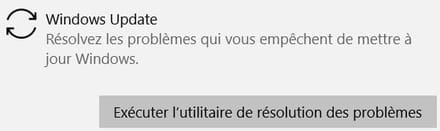
Tous les paramètres ►cliquer sur l'icône de notification en bas d'écran à droite dans la barre des tâches.
Cdlt.
As-tu tenté la résolution des problèmes en passant par Tous les paramètres, Mises à jour et sécurité, Résolution des problèmes puis Windows Update (Résolvez les problèmes........)
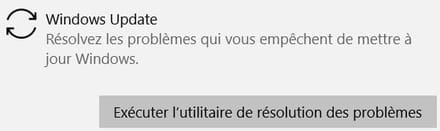
Tous les paramètres ►cliquer sur l'icône de notification en bas d'écran à droite dans la barre des tâches.
Cdlt.
Lance une fenêtre "powershell (admin). Copie chaque ligne, une par une et "enter" après chaque ligne.
net stop wuauserv
net stop cryptSvc
net stop bits
net stop msiserver
ren C:\Windows\SoftwareDistribution SoftwareDistribution.old
ren C:\Windows\System32\catroot2 Catroot2.old
net start wuauserv
net start cryptSvc
net start bits
net start msiserver
exit
net stop wuauserv
net stop cryptSvc
net stop bits
net stop msiserver
ren C:\Windows\SoftwareDistribution SoftwareDistribution.old
ren C:\Windows\System32\catroot2 Catroot2.old
net start wuauserv
net start cryptSvc
net start bits
net start msiserver
exit

Suivre toutes les étapes de ce tutoriel dans l'ordre : Comment réparer ou réinitialiser Windows Update.
Une vidéo est donnée à la fin avec les détails au besoin.
1) Tu peux lancer une vérification et réparation SFC
Sur la recherche Windows, tape invite de commandes
Sur le résultat, fais un clic droit puis exécuter en tant qu'administrateur.
Dans la fenêtre noire de l'invite de commandes, saisir sfc /scannow dans la fenêtre.
Voir cette image : https://www.malekal.com/wp-content/uploads/ouvrir-invite-commandes-administrateur-Windows10.gif
Cela doit te dire que la protection a détecté des éléments endommagés, qu'il faut redémarrer pour pouvoir les corriger. A ce moment là, redémarre.
Ensuite, lance une Réparation DISM
Toujours dans la fenêtre de l'invite de commandes, passez ces deux commandes successivement.
DISM /Online /Cleanup-image /Scanhealth
DISM /Online /Cleanup-image /Restorehealth
(attention, il y a un espace devant chaque commande commençant par / /Online /Cleanup-image etc)
Vérifie que l'analyse et réparation arrive bien au bout et aucune erreur ne s'affiche.
Redémarre l'ordinateur.
Tentez à nouveau de passer les mises à jour, si cela continue de planter, passe à l'étape suivante.
2) Répare Windows Update avec Windows Repair comme indiqué dans la seconde partie de cette page : https://www.malekal.com/reparer-windows-update/
3) Si rien ne fonctionne, il te faudra réparer Windows 10 : comment réparer Windows 10 sans perte de données.
Une vidéo est donnée à la fin avec les détails au besoin.
1) Tu peux lancer une vérification et réparation SFC
Sur la recherche Windows, tape invite de commandes
Sur le résultat, fais un clic droit puis exécuter en tant qu'administrateur.
Dans la fenêtre noire de l'invite de commandes, saisir sfc /scannow dans la fenêtre.
Voir cette image : https://www.malekal.com/wp-content/uploads/ouvrir-invite-commandes-administrateur-Windows10.gif
Cela doit te dire que la protection a détecté des éléments endommagés, qu'il faut redémarrer pour pouvoir les corriger. A ce moment là, redémarre.
Ensuite, lance une Réparation DISM
Toujours dans la fenêtre de l'invite de commandes, passez ces deux commandes successivement.
DISM /Online /Cleanup-image /Scanhealth
DISM /Online /Cleanup-image /Restorehealth
(attention, il y a un espace devant chaque commande commençant par / /Online /Cleanup-image etc)
Vérifie que l'analyse et réparation arrive bien au bout et aucune erreur ne s'affiche.
Redémarre l'ordinateur.
Tentez à nouveau de passer les mises à jour, si cela continue de planter, passe à l'étape suivante.
2) Répare Windows Update avec Windows Repair comme indiqué dans la seconde partie de cette page : https://www.malekal.com/reparer-windows-update/
3) Si rien ne fonctionne, il te faudra réparer Windows 10 : comment réparer Windows 10 sans perte de données.
Vous n’avez pas trouvé la réponse que vous recherchez ?
Posez votre question
